आधुनिक सेटअप विंडोज 11/10 पर उच्च CPU या मेमोरी उपयोग होस्ट करता है
यदि आपका कंप्यूटर धीमा हो गया है और कार्य प्रबंधक (Task Manager)SetupHost.exe द्वारा उच्च CPU और मेमोरी उपयोग(high CPU and Memory usage) दिखा रहा है , तो आपको यह लेख देखना चाहिए। विंडोज 11/10 कंप्यूटर पर मॉडर्न सेटअप होस्ट द्वारा उच्च (Modern Setup Host)CPU या मेमोरी खपत का निवारण करने के लिए यहां कुछ सुझाव दिए गए हैं।
आधुनिक सेटअप होस्ट(Setup Host) क्या है ( SetupHost.exe )
आधुनिक सेटअप होस्ट(Modern Setup Host) एक निष्पादन योग्य फ़ाइल ( .exe फ़ाइल) है जो आपके सिस्टम ड्राइव के अंदर $Windows.~BTयह प्रोग्राम उपयोगकर्ता की अनुमति के साथ पृष्ठभूमि में चलता है जब कोई उपयोगकर्ता अपने पीसी को विंडोज 10 में अपग्रेड करता है या Windows 11/10 के एक बिल्ड से दूसरे बिल्ड में अपग्रेड करता है ।
इसे अपग्रेड/अपडेट पूरा करने के बाद प्रक्रिया को स्वचालित रूप से बंद कर देना चाहिए। हालांकि, अगर यह चल रहा है और संसाधन-होगिंग प्रोग्राम के रूप में काम कर रहा है, तो आप इससे छुटकारा पाने के लिए इन सुझावों का पालन कर सकते हैं।
आधुनिक सेटअप होस्ट(Modern Setup Host) उच्च CPU या मेमोरी(Memory) उपयोग
आधुनिक सेटअप होस्ट(Modern Setup Host) उच्च CPU या मेमोरी(Memory) उपयोग त्रुटि को ठीक करने के लिए , इन समस्या निवारण सुझावों का पालन करें-
- कार्य प्रबंधक(Task Manager) का उपयोग करके प्रक्रिया को बंद करें
- Windows अद्यतन सेवा(Windows Update Service) को अस्थायी रूप से अक्षम करें
- सॉफ़्टवेयर वितरण फ़ोल्डर साफ़ करें
- क्लीन बूट स्टेट में समस्या निवारण
- Windows अद्यतन समस्या निवारक चलाएँ
शुरू करने से पहले, अपने कंप्यूटर को पुनरारंभ करें और कभी-कभी देखें, एक साधारण पुनरारंभ बहुत सारी समस्याओं को ठीक कर सकता है।
1] टास्क मैनेजर का उपयोग करके आधुनिक सेटअप होस्ट प्रक्रिया को बंद करें(1] Close Modern Setup Host process using the Task Manager)
यद्यपि आधुनिक सेटअप होस्ट प्रोग्राम (Modern Setup Host)विंडोज अपडेट(Windows Update) के साथ एकीकृत है , आप इसे टास्क मैनेजर(Task Manager) से बंद कर सकते हैं । इस संसाधन खाने की प्रक्रिया से छुटकारा पाने का शायद यह सबसे आसान तरीका है। चूंकि टास्क मैनेजर पहले से ही (Task Manager)प्रोसेस टैब में (Processes)मॉडर्न सेटअप होस्ट(Modern Setup Host) प्रोग्राम दिखा रहा है , इसलिए आपको इसे खोजने के लिए ज्यादा समय देने की जरूरत नहीं है। अपने कंप्यूटर पर टास्क मैनेजर खोलें(Open the Task Manager) , प्रोग्राम चुनें और एंड टास्क(End task ) बटन पर क्लिक करें।
2] अस्थायी रूप से विंडोज अपडेट सेवा को अक्षम करें
(2] Disable Windows Update Service temporarily)
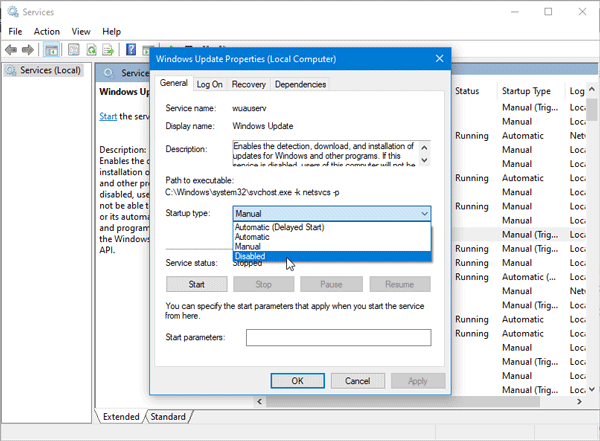
जैसा कि पहले उल्लेख किया गया है, यह प्रोग्राम विंडोज अपडेट(Windows Update) और अपग्रेड से जुड़ा है। इसलिए, यदि आपने पहले ही अपडेट इंस्टॉल कर लिया है और अब आपको इसकी आवश्यकता नहीं है, तो आप अस्थायी रूप से विंडोज अपडेट(Windows Update) को बंद कर सकते हैं और जांच सकते हैं कि क्या यह समस्या हल करता है।
विंडोज अपडेट(disable Windows Update) कंप्यूटर को निष्क्रिय करना संभव है क्योंकि आप इसे पूरा करने के लिए विंडोज सर्विस मैनेजर(Windows Service Manager) का उपयोग कर सकते हैं । वैकल्पिक रूप से, आप Windows अद्यतन(Windows Update) को तुरंत अक्षम करने के लिए Windows Update Blocker(Windows Update Blocker) नामक तृतीय-पक्ष टूल का उपयोग कर सकते हैं।
कृपया कुछ दिनों के बाद विंडोज अपडेट(Windows Update) को फिर से सक्षम करना याद रखें ताकि आपको सुरक्षा और प्रदर्शन अपडेट मिलते रहें।
3] साफ्टवेयर वितरण फ़ोल्डर साफ करें(3] Clear SoftwareDistribution folder)
SoftwareDistribution फ़ोल्डर सभी Windows अद्यतन(Windows Update) संबंधित अस्थायी फ़ाइलों को संग्रहीत करता है। यदि आधुनिक सेटअप होस्ट(Modern Setup Host) चलते समय कुछ समस्याएँ पैदा कर रहा है, तो आपको यह फ़ोल्डर साफ़ करना चाहिए। सामग्री को हटाने के लिए, आपको कमांड प्रॉम्प्ट(Command Prompt) में कुछ कमांड चलाने की आवश्यकता है । सॉफ़्टवेयर वितरण फ़ोल्डर की सामग्री को हटाने के(delete the contents of the SoftwareDistribution folder.) लिए आपको इस ट्यूटोरियल का अनुसरण करना चाहिए ।
4] क्लीन बूट स्टेट में समस्या निवारण
(4] Troubleshoot in Clean Boot State)
चूंकि यह समस्या मुख्य रूप से विंडोज 10(Windows 10) ( विंडोज इनसाइडर प्रोग्राम(Windows Insider Program) ) के बीटा संस्करण में होती है , यह एक बग भी हो सकता है। यह ड्राइवर या सॉफ़्टवेयर संगतता के कारण भी प्रकट हो सकता है। क्लीट बूट करें(Perform Cleat Boot) और देखें - शायद यह आपको स्थिति को बेहतर ढंग से समझने में मदद करेगा।
5] विंडोज अपडेट ट्रबलशूटर चलाएँ(5] Run Windows Update Troubleshooter)

Windows अद्यतन समस्या निवारक विशिष्ट Windows अद्यतन संबंधी समस्याओं को कुछ ही क्षणों में ठीक कर सकता है। इसलिए, इसे आपके विंडोज(Windows) कंप्यूटर पर चलाने की सिफारिश की जाती है। सभी समस्या निवारक विंडोज सेटिंग्स(Windows Settings) पैनल में पाए जा सकते हैं । इसलिए विंडोज 10 में ट्रबलशूटर पेज खोलें , और विंडोज अपडेट ट्रबलशूटर(Windows Update Troubleshooter) विकल्प चुनें। उसके बाद, समस्या निवारक चलाएँ(Run the troubleshooter ) बटन पर क्लिक करें, और स्क्रीन निर्देशों का पालन करें।
सुझाव(TIP) : इस पोस्ट को देखें कि क्या आधुनिक सेटअप होस्ट ने काम करना बंद कर दिया है(Modern Setup Host has stopped working) ।
उच्च संसाधनों का उपयोग करने वाली प्रक्रियाओं के बारे में पोस्ट:(Posts about processes using high resources:)
- WMI प्रदाता होस्ट उच्च CPU उपयोग के मुद्दे(WMI Provider Host High CPU Usage issues)
- विंडोज मॉड्यूल इंस्टालर वर्कर उच्च सीपीयू और डिस्क उपयोग की खपत करता है(Windows Modules Installer Worker consumes High CPU & Disk Usage)
- डेस्कटॉप विंडो मैनेजर dwm.exe उच्च CPU की खपत करता है(Desktop Window Manager dwm.exe consumes high CPU)
- iTunes उच्च CPU उपयोग(iTunes High CPU usage)
- OneDrive उच्च CPU उपयोग समस्या
- Ntoskrnl.exe उच्च CPU और डिस्क उपयोग(Ntoskrnl.exe high CPU & Disk usage)
- डेस्कटॉप विंडो मैनेजर dwm.exe उच्च CPU की खपत करता है(Desktop Window Manager dwm.exe consumes high CPU)
- उच्च CPU का उपयोग कर Windows ड्राइवर फाउंडेशन(Windows Driver Foundation using high CPU)
- VSSVC.exe उच्च डिस्क उपयोग
- lsass.exe समाप्त और उच्च CPU या डिस्क उपयोग
- Wuauserv उच्च CPU उपयोग(Wuauserv high CPU usage)
- स्पूलर सबसिस्टम ऐप उच्च CPU उपयोग(Spooler SubSystem app high CPU usage)
- Windows शेल अनुभव होस्ट उच्च CPU का उपयोग करता है(Windows Shell Experience Host uses high CPU)
- SearchIndexer.exe उच्च डिस्क या CPU उपयोग
- UTCSVC उच्च CPU और डिस्क उपयोग
- IAStorDataSvc द्वारा उच्च CPU उपयोग
- Windows छवि अधिग्रहण उच्च CPU और डिस्क उपयोग
- Firefox उच्च CPU या मेमोरी उपयोग
- क्रोम हाई सीपीयू, मेमोरी या डिस्क उपयोग(Chrome high CPU, Memory or Disk usage) ।
Related posts
आधुनिक सेटअप होस्ट ने काम करना बंद कर दिया है - विंडोज 10 त्रुटि
सर्विस होस्ट SysMain उच्च CPU और मेमोरी उपयोग का कारण बनता है
विंडोज 10 में मॉडर्न सेटअप होस्ट की व्याख्या करना। क्या यह सुरक्षित है?
फिक्स: विंडोज ड्राइवर फाउंडेशन उच्च सीपीयू का उपयोग कर रहा है
विंडोज 11/10 में माइक्रोसॉफ्ट ऑफिस क्लिक-टू-रन हाई सीपीयू उपयोग
डेस्कटॉप विंडो मैनेजर ने काम करना बंद कर दिया और विंडोज़ में बंद हो गया
माई सीपीयू और मेमोरी मॉनिटर के साथ सिस्टम ट्रे से पीसी की निगरानी करें
ShellExperienceHost.exe या Windows शैल अनुभव होस्ट
Windows सेवाओं के लिए फिक्स होस्ट प्रक्रिया ने काम करना बंद कर दिया है
विंडोज़ में SMSS.exe प्रक्रिया क्या है? उच्च CPU उपयोग प्रदर्शित करना?
DST सेटिंग Windows 10 पर उच्च CPU और मेमोरी उपयोग का कारण बनती है
सिस्टम प्रक्रिया (ntoskrnl.exe) Windows 11/10 पर उच्च डिस्क या CPU उपयोग
Windows 11/10 में WerMgr.exe या WerFault.exe अनुप्रयोग त्रुटि को ठीक करें
प्रोसेस टैमर: विंडोज पीसी में उच्च या 100% CPU उपयोग को प्रबंधित करें
विंडोज़ में एनटी कर्नेल और सिस्टम प्रोसेस हाई सीपीयू यूसेज को ठीक करें
Windows 11/10 में COM सरोगेट उच्च CPU या डिस्क उपयोग को ठीक करें
विंडोज मॉड्यूल इंस्टालर वर्कर (TiWorker.exe) उच्च CPU और डिस्क उपयोग
फ़ाइल पिकर UI होस्ट PicerHost.exe Windows 11/10 में प्रतिसाद नहीं दे रहा है
फिक्स सिस्टम और कम्प्रेस्ड मेमोरी हाई सीपीयू, रैम, डिस्क यूसेज
इंटेल एक्सट्रीम ट्यूनिंग यूटिलिटी आपको सीपीयू, मेमोरी और बस की गति को ओवरक्लॉक करने देती है
